โปรแกรมวาดภาพ ตกแต่งภาพ ผลิตสิ่งพิมพ์
 รวมบทความเกี่ยวกับการใช้โปรแกรมช่วยในการวาดภาพ ตกแต่งภาพ ออกแบบ ทำสื่อสิ่งพิมพ์ จัดการกับภาพ เช่น วิวหรือแสดงภาพเป็นแบบแคตตาล็อก แต่งภาพด้วย Photoshop วาดภาพด้วย Illustrator เป็นต้น
รวมบทความเกี่ยวกับการใช้โปรแกรมช่วยในการวาดภาพ ตกแต่งภาพ ออกแบบ ทำสื่อสิ่งพิมพ์ จัดการกับภาพ เช่น วิวหรือแสดงภาพเป็นแบบแคตตาล็อก แต่งภาพด้วย Photoshop วาดภาพด้วย Illustrator เป็นต้น
1. คลิกเลือกเครื่องมือสำหรับหมุนภาพ
2. เลื่อนเมาส์ไปคลิกที่เส้นขอบภาพสี่เหลี่ยม จะปรากฏจุดสีดำ 3 จุด
3. ให้เลื่อนเมาส์ไปที่จุดที่มุมใดมุมหนึ่ง กดปุ่มซ้ายค้างไว้ แล้วลากเมาส์ ในลักษณะหมุนเพื่อ หมุนภาพหรือข้อความ
4. การหมุนภาพอีกวิธีหนึ่ง เป็นการหมุนที่สามารถควบคุมการหมุนได้ ให้เปิดเครื่องมือก่อน โดยคลิกเมนู Windows>>Show Control Palette
5. จากนั้นให้คลิกเครื่องมือสำหรับเลือก คลิกเลือกภาพที่ต้องการหมุน
6. คลิกที่เครื่องมือ Control Palette พิมพ์ 45 ลงไป แล้วกด Enter
7. ภาพจะถูกหมุนไป 45 องศา ถ้าค่าเป็น -45 องศา ก็จะหมุนไปอีกทาง
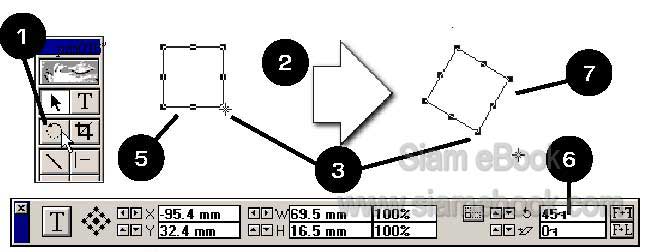
- Details
- Category: คู่มือผลิตสิ่งพิมพ์ด้วย PageMaker 6.5
- Hits: 1976
ในการทำงานอาจย่อหน้าจอเพื่อดูภาพโดยรวมของเอกสารทั้งหมด หรือขยายหน้าจอเพื่อดูราย ละเอียดของภาพ การขยายหน้าจออาจเรียกอีกอย่างหนึ่งว่า ซูม การ ซูมหน้าจอทำได้หลายวิธีเช่น
1. คลิกที่เครื่องมือซูม เมาส์จะเปลี่ยนเป็นไอคอนแว่นขยาย
2. ให้เลื่อนเมาส์ไปคลิกบริเวณที่ต้องการซูมดูรายละเอียดของภาพ

3. อาจซูมภาพ โดยการคลิกปุ่มขวาของเมาส์
4. จะปรากฏคำสั่งลัดขึ้นมา ให้คลิกเลือกลักษณะการซูมที่ต้องการ เช่น Actual Size (ขนาด เท่ากับงานจริง) หรือเลือกการซูมตามจำนวนเปอร์เซ็นต์ เช่น 25%, 75%, 100% เป็นต้น
5. หากต้องการให้ภาพกลับไป มีขนาดพอดีกับหน้าจอ ให้คลิกคำสั่ง Fit in Windows
6. นอกจากการคลิกปุ่มขวาแล้ว อาจเรียกคำสั่งช่วยซูมภาพ โดยคลิก View แล้วคลิกคำสั่ง Zoom In, Zoom Out, Actual Size หรือ Fit in Windows ก็ได้

7. การซูมหน้าจออีกวิธีหนึ่ง ให้กดปุ่ม Ctrl ค้างไว้ แล้วกด SpaceBar จากนั้นคลิกปุ่มซ้ายของ เมาส์ที่บริเวณที่ต้องการซูม
8. หรือจะใช้การกดปุ่ม Ctrl + 0, Ctrl + 1, Ctrl + 2 ก็ได้

- Details
- Category: คู่มือผลิตสิ่งพิมพ์ด้วย PageMaker 6.5
- Hits: 2930
เมื่อซูมภาพหรือสร้างงานที่มีขนาดใหญ่ การเลื่อนหน้าจอโดยใช้การคลิกที่แถบเลื่อนหน้าจอ หรือสกรอลบาร์ จะเสียเวลามาก หรือแม้แต่การคลิกที่เครื่องมือเลื่อน หน้าจอ ก็ช้าเกินไป ไม่สะดวก จึงนิยมใช้การกดปุ่ม Alt ช่วยในการเลื่อนหน้าจอ
1. ภาพที่ล้นจอภาพ
2. กดปุ่ม Alt ที่แป้นพิมพ์ค้างไว้
3. ชี้ลูกศรที่ภาพที่ต้องการเลื่อน กดปุ่มซ้ายของเมาส์ค้างไว้ แล้วลากออก เพื่อเลื่อนจอภาพ

- Details
- Category: คู่มือผลิตสิ่งพิมพ์ด้วย PageMaker 6.5
- Hits: 4026
ภาพที่วาดขึ้นมา สามารถเปลี่ยนขนาดความหนา ความบางของเส้นได้หลายขนาด โดย
1. คลิกเครื่องมือสำหรับเลือก
2. คลิกเลือกภาพหรือเส้น
3. คลิกเมนู Element>>Stroke
4. คลิกที่ขนาดของเส้น หากไม่ต้องการเส้นขอบ ให้คลิกเลือก None
5. ถ้าต้องการเปลี่ยนสีของเส้นขอบภาพ ให้คลิกปุ่มสีเส้นขอบในเครื่องมือสี
6. คลิกเลือกสีในจานสี

- Details
- Category: คู่มือผลิตสิ่งพิมพ์ด้วย PageMaker 6.5
- Hits: 1559
FastStone Photo Resizer 3.0 Article Count: 4
มือใหม่ Microsoft Office Publisher 2007 Article Count: 50
มือใหม่ CorelDRAW 12 Article Count: 1
มือใหม่ Photoshop CS3 Article Count: 123
คอมพิวเตอร์กับการผลิตหนังสือ Article Count: 34
Capture Express Article Count: 7
การจับหน้าจอคอมพิวเตอร์ Article Count: 10
จัดการไฟล์รูปภาพด้วย ACD See Article Count: 10
ดูไฟล์รูปภาพด้วย Picperk Article Count: 11
การจับภาพหน้าจอคอมพิวเตอร์ด้วย ScreenHunter Article Count: 2
วาดภาพด้วย Adobe Illustrator CS3 Article Count: 81
รวมเทคนิคการใช้งาน CorelDRAW 12 Article Count: 116
คู่มือผลิตสิ่งพิมพ์ด้วย PageMaker 6.5 Article Count: 80
รวมตัวอย่างงาน Photoshop สำหรับมือใหม่ Article Count: 103
จัดการภาพด้วย PhotoScape Article Count: 33
วิธีใช้ Illustrator CS6 Article Count: 1
Paint Article Count: 5
ใบปลิว ทำใบปลิว Article Count: 13
ใบปลิวขนาด A5 Article Count: 11
สิ่งพิมพ์สำเร็จรูปพร้อมใช้ Article Count: 2
โปรแกรมแต่งภาพฟรี Artweaver Article Count: 9
Photoshop CS6 Article Count: 17
Page 28 of 181


